编辑:系统城
2014-08-13 17:25:10
来源于:系统城
1. 扫描二维码随时看资讯
2. 请使用手机浏览器访问:
http://wap.xtcheng.cc/xtjc/385.html
手机查看
使用Windows8系统已经有一段时间了,经常听到用户在说Windows8系统下的无线网络不是很好用,最近更是频繁出现无线WIFI连接受限的问题,出现这种情况很大一部分原因是无线网卡的电源配置出现了问题,只要修改下电源配置就可以了。
Windows8 WIFI连接受限问题的解决方法:
同时按住键盘上“Windows徽标” 键和“X”键,可以在系统工具快捷入口打开“设备管理器”。
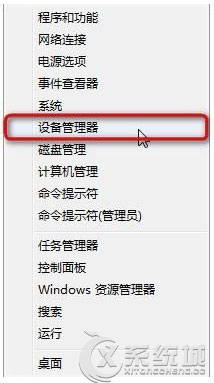
在“设备管理器”中,选择“无线网卡适配器”并右键点“属性”,
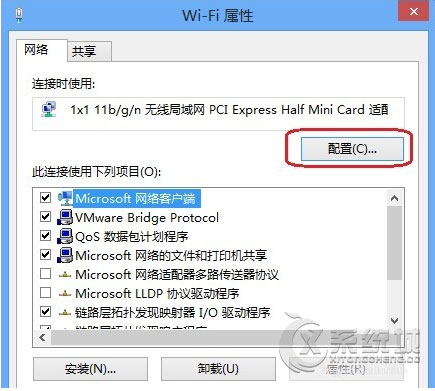
在弹出的对话框点击“配置”后,在弹出的如下对话框中点击“电源管理”,去掉“允许计算机关掉此设备以节约能源”选项

无线网卡的电源配置问题是导致Windows8无线WIFI连接受限的主要原因,用户通过以上三个步骤的无线网卡电源设置之后,就能够解决Windows8无线网络连接问题了。

微软推出的Windows系统基本是要收费的,用户需要通过激活才能正常使用。Win8系统下,有用户查看了计算机属性,提示你的windows许可证即将过期,你需要从电脑设置中激活windows。

我们可以手动操作让软件可以开机自启动,只要找到启动项文件夹将快捷方式复制进去便可以了。阅读下文了解Win10系统设置某软件为开机启动的方法。

酷狗音乐音乐拥有海量的音乐资源,受到了很多网友的喜欢。当然,一些朋友在使用酷狗音乐的时候,也是会碰到各种各样的问题。当碰到解决不了问题的时候,我们可以联系酷狗音乐

Win10怎么合并磁盘分区?在首次安装系统时我们需要对硬盘进行分区,但是在系统正常使用时也是可以对硬盘进行合并等操作的,下面就教大家Win10怎么合并磁盘分区。